Bạn có trải nghiệm game kém, di chuyển nhân vật khó khăn nên cực kỳ khó chịu. Vậy có thể bạn chưa điểu chỉnh độ nhạy trên PUBG chuẩn. Vậy hãy thực hiện theo cách chỉnh độ nhạy PUGB PC được hướng dẫn dưới đây của Infofinance , đảm bảo cải thiện đáng kể những trải nghiệm hiện tại của bạn đối với game này.
Độ nhạy ảnh hưởng như thế nào đến PUBG PC
Độ nhạy (sensitivity) trong PUBG PC là một cài đặt cho phép người chơi điều chỉnh độ nhạy của chuột hoặc bàn phím để di chuyển và xoay góc nhìn trong game. Điều này ảnh hưởng đến cách mà người chơi điều khiển và tương tác với game.
Nếu độ nhạy được cài đặt quá cao, người chơi sẽ dễ dàng mất kiểm soát khi di chuyển hoặc xoay góc nhìn, dẫn đến những sai sót trong game. Nếu độ nhạy được cài đặt quá thấp, người chơi sẽ chậm chạp trong việc di chuyển và xoay góc nhìn, điều này có thể khiến người chơi bị bắn hạ một cách dễ dàng.
Vì vậy, để chơi PUBG PC tốt hơn, người chơi cần phải tìm ra độ nhạy phù hợp với mình bằng cách thử nghiệm và điều chỉnh theo từng lần chơi. Một cách để làm điều này là tìm kiếm các bài viết và video hướng dẫn từ các game thủ có kinh nghiệm để tìm hiểu cách điều chỉnh độ nhạy phù hợp nhất.
Dấu hiệu độ nhạy PUBG PC kém
Có thể có một số dấu hiệu cho thấy độ nhạy của PUBG PC của bạn không được điều chỉnh đúng cách, bao gồm:
- Khó khăn trong việc di chuyển hoặc xoay góc nhìn: Nếu bạn cảm thấy khó khăn hoặc mất kiểm soát khi di chuyển hoặc xoay góc nhìn, độ nhạy của bạn có thể quá cao hoặc quá thấp.
- Mất độ chính xác trong bắn: Nếu bạn thường xuyên bỏ lỡ các cú bắn, đặc biệt là trong các tình huống căn bản, độ nhạy của bạn có thể là nguyên nhân.
- Khó khăn trong việc tập trung: Nếu bạn thường xuyên bị mất tập trung khi chơi PUBG PC, đặc biệt là trong các tình huống áp lực, độ nhạy của bạn có thể là nguyên nhân.
- Mỏi cổ hoặc tay: Nếu bạn thường xuyên cảm thấy mỏi hoặc đau cổ hoặc tay khi chơi PUBG PC, độ nhạy của bạn có thể quá cao hoặc quá thấp, hoặc thiết bị chơi game của bạn không phù hợp.
Nếu bạn gặp phải các dấu hiệu này, bạn nên thử điều chỉnh độ nhạy của mình cho phù hợp hơn để cải thiện trải nghiệm chơi game của mình.
Cách chỉnh độ nhạy PUBG PC không giật
Thay đổi cài đặt độ nhạy trong PUBG PC
Để điều chỉnh độ nhạy trong PUBG trên PC, bạn có thể làm theo các bước sau:
- Mở game PUBG và vào mục “Settings” (Cài đặt).
- Chọn tab “Sensitivity” (Độ nhạy).
- Có thể thấy hai loại độ nhạy chính: “General Sensitivity” (Độ nhạy chung) và “Targeting Sensitivity” (Độ nhạy nhắm mục tiêu).
- Bạn có thể điều chỉnh các giá trị này để thích hợp với phong cách chơi của mình. Thử nghiệm và điều chỉnh các giá trị cho đến khi bạn cảm thấy thoải mái nhất.
Ngoài ra, bạn cũng có thể thử nghiệm với các cài đặt khác trong mục “Settings” để tìm ra cách chơi phù hợp với phong cách của mình.
Điều chỉnh DPI trên PUBG PC
Để điều chỉnh DPI trong PUBG trên PC, bạn có thể làm theo các bước sau:
- Truy cập vào phần mềm điều khiển của chuột trên máy tính của bạn. Các thương hiệu chuột khác nhau sẽ có phần mềm điều khiển khác nhau.
- Tìm kiếm tùy chọn DPI hoặc Sensitivity (độ nhạy) trong phần mềm điều khiển.
- Điều chỉnh giá trị DPI cho chuột của bạn. Nếu bạn không biết giá trị DPI thích hợp cho mình, bạn có thể bắt đầu từ mức trung bình (khoảng 800-1200 DPI) và điều chỉnh từ đó.
- Sau khi điều chỉnh giá trị DPI, hãy chơi thử PUBG và điều chỉnh các giá trị độ nhạy trong game để tìm ra cài đặt phù hợp nhất với phong cách chơi của bạn.
Lưu ý rằng cài đặt DPI và độ nhạy là một quá trình tùy chỉnh cá nhân và bạn có thể cần phải thử nghiệm và điều chỉnh nhiều lần để tìm ra cài đặt tốt nhất cho mình.
Cách điểu chỉnh tốc độ di chuyển chuột
Để điều chỉnh tốc độ di chuyển chuột trên máy tính của bạn, bạn có thể làm theo các bước sau:
- Truy cập Control Panel trên máy tính của bạn.
- Tìm kiếm và chọn phần Mouse.
- Chọn tab Pointer Options.
- Tìm kiếm và điều chỉnh thông số Motion.
- Bạn có thể kéo thanh trượt để điều chỉnh tốc độ di chuyển chuột cho phù hợp với phong cách chơi của bạn. Nếu bạn muốn có tốc độ nhanh hơn, hãy kéo thanh trượt sang bên phải. Nếu bạn muốn có tốc độ chậm hơn, hãy kéo thanh trượt sang bên trái.
- Ngoài ra, trên một số loại chuột, bạn có thể thực hiện điều chỉnh thông số tốc độ di chuyển chuột thông qua phần mềm điều khiển của chuột. Các bước để thực hiện điều này sẽ phụ thuộc vào loại chuột bạn đang sử dụng, vì vậy bạn nên xem hướng dẫn đi kèm với chuột của mình để biết thêm thông tin chi tiết.
Lưu ý rằng điều chỉnh tốc độ di chuyển chuột có thể ảnh hưởng đến độ nhạy chuột của bạn, vì vậy bạn cần thử nghiệm và điều chỉnh cho phù hợp với phong cách chơi của mình.
Setting chuột PUBG PC
Các cài đặt chuột trong PUBG PC là một phần quan trọng giúp người chơi có thể điều khiển nhân vật và vũ khí một cách chính xác và hiệu quả. Dưới đây là một số cài đặt chuột trong PUBG PC mà bạn có thể tham khảo:
- Độ nhạy chuột: Điều này ảnh hưởng đến tốc độ di chuyển của con trỏ chuột. Bạn có thể tùy chỉnh giá trị DPI của chuột và độ nhạy trong game để tìm ra mức độ phù hợp với phong cách chơi của bạn.
- Tăng giảm độ nhạy khi giữ chuột phải: Bạn có thể thiết lập để khi giữ chuột phải, độ nhạy của chuột sẽ giảm, giúp bạn có thể dễ dàng bắn chính xác hơn.
- Tốc độ di chuyển chuột: Cài đặt này ảnh hưởng đến tốc độ di chuyển của con trỏ chuột khi bạn di chuyển chuột.
- Tự động dịch chuyển chuột: Bạn có thể thiết lập cho con trỏ chuột tự động di chuyển đến vị trí nơi chúng ta muốn nhắm đến trong game, giúp giảm thời gian di chuyển chuột và tập trung vào việc chơi game.
- Chuyển động tự nhiên của chuột: Thiết lập này giúp giảm hiện tượng rung hoặc giật của chuột khi di chuyển trong game.
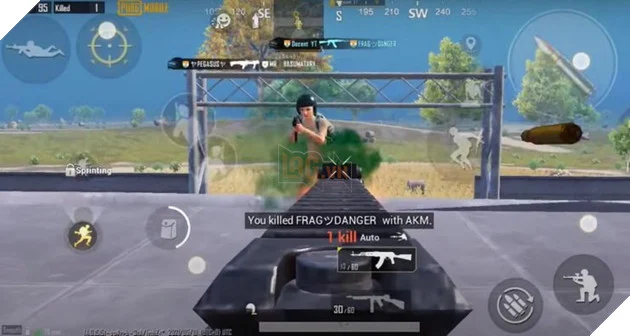
Lưu ý rằng các cài đặt chuột trong PUBG PC là một quá trình tùy chỉnh cá nhân và bạn có thể cần phải thử nghiệm và điều chỉnh nhiều lần để tìm ra cài đặt tốt nhất cho mình.
Điều chỉnh độ nhạy PUBG PC theo từng chế độ chơi
Điều chỉnh độ nhạy chuột trong PUBG PC theo từng chế độ chơi là một cách hiệu quả giúp bạn tăng độ chính xác và tối ưu hóa trải nghiệm chơi game. Dưới đây là một số gợi ý để điều chỉnh độ nhạy chuột trong PUBG PC theo từng chế độ chơi:
- Chế độ bắn súng: Đối với chế độ bắn súng, bạn có thể cần tăng độ nhạy của chuột để có thể nhắm bắn nhanh và chính xác hơn. Bạn cũng nên sử dụng DPI cao hơn để giảm độ rung của chuột khi bạn cần nhắm chính xác vào mục tiêu.
- Chế độ lái xe: Đối với chế độ lái xe, bạn có thể cần giảm độ nhạy của chuột để có thể kiểm soát tốt hơn tốc độ và hướng di chuyển của xe. Nếu bạn cảm thấy quá chậm, bạn có thể tăng độ nhạy một chút để có thể đổi hướng nhanh hơn.
- Chế độ chạy bộ: Đối với chế độ chạy bộ, bạn có thể cần điều chỉnh độ nhạy của chuột sao cho phù hợp với tốc độ di chuyển của nhân vật. Bạn nên sử dụng DPI trung bình để có thể di chuyển mượt mà và kiểm soát chính xác hướng di chuyển của nhân vật.
- Chế độ bắn xe tăng: Đối với chế độ bắn xe tăng, bạn có thể cần tăng độ nhạy của chuột để có thể quay nhanh hơn và nhắm bắn chính xác vào mục tiêu. Bạn nên sử dụng DPI cao để giảm hiện tượng rung và giúp bạn có thể nhắm bắn chính xác hơn.
Lưu ý rằng độ nhạy chuột là một quá trình tùy chỉnh cá nhân và bạn cần thử nghiệm và điều chỉnh nhiều lần để tìm ra cài đặt phù hợp với phong cách chơi của mình.
Cài đặt các thông số độ nhạy PUBG mặc định
Thông số độ nhạy chuột mặc định trong PUBG PC phụ thuộc vào nhiều yếu tố như cấu hình máy tính, độ phân giải màn hình, DPI của chuột, phong cách chơi game của người chơi, v.v.
Tuy nhiên, đây là các cài đặt độ nhạy chuột mặc định của PUBG PC cho các trục chính:
- Thanh trượt Độ nhạy chuột: 50
Thanh trượt Tốc độ di chuyển chuột: 50
Thanh trượt Tỉ lệ thu phóng chuột: 50
Đối với DPI của chuột, đó là một cài đặt riêng biệt và phụ thuộc vào thương hiệu và mẫu chuột. Nếu bạn muốn cài đặt DPI cho chuột của mình, bạn có thể làm như sau:
- Tìm đến phần cài đặt DPI của chuột trên máy tính của bạn (thường nằm trong phần cài đặt chuột của
- Windows hoặc phần mềm điều khiển chuột).
- Chọn DPI mong muốn và lưu cài đặt.
- Khởi động lại PUBG PC và điều chỉnh độ nhạy chuột trong game để phù hợp với DPI của chuột.
Lưu ý rằng đây chỉ là các giá trị độ nhạy chuột và DPI mặc định và bạn có thể cần điều chỉnh lại chúng để phù hợp với phong cách chơi của mình.
Độ nhạy PUBG PC dành cho người mới chơi
Điều chỉnh độ nhạy PUBG PC chế độ chơi đơn
Các thông số độ nhạy chuột tốt nhất khi chơi đơn trên PUBG sẽ phụ thuộc vào sở thích và phong cách chơi của từng người. Tuy nhiên, dưới đây là một số gợi ý về các thông số độ nhạy chuột mà bạn có thể thử:
Độ nhạy chuột: Tùy thuộc vào kích thước màn hình và mức độ thoải mái của bạn, thông số độ nhạy chuột có thể dao động từ 10 đến 40.
- Tốc độ di chuyển chuột: Thông số này sẽ ảnh hưởng đến tốc độ di chuyển của con trỏ chuột khi bạn di chuyển chuột. Để chơi đơn một cách hiệu quả, nên để giá trị này trong khoảng từ 20 đến 40.
- Tỉ lệ thu phóng chuột: Đây là thông số quan trọng khi bạn sử dụng các loại vũ khí có khoảng cách bắn xa.
- Tỉ lệ thu phóng chuột sẽ ảnh hưởng đến độ chính xác của bắn xa. Tùy thuộc vào sở thích, bạn có thể để tỉ lệ thu phóng chuột trong khoảng từ 30 đến 50.
Lưu ý rằng các thông số này chỉ là gợi ý và bạn nên tùy chỉnh phù hợp với phong cách chơi và cảm giác của mình. Ngoài ra, để điều chỉnh độ nhạy chuột phù hợp, bạn cũng nên lưu ý đến DPI của chuột của mình.
Điều chỉnh độ nhạy PUBG PC chế độ chơi tùy chỉnh
Để chơi chế độ tùy chỉnh trên PUBG, bạn có thể điều chỉnh các thông số độ nhạy chuột của mình để phù hợp với phong cách chơi của mình. Dưới đây là một số gợi ý về các thông số độ nhạy chuột tốt nhất để chơi chế độ tùy chỉnh trên PUBG:
- Độ nhạy chuột: Đối với chế độ tùy chỉnh, bạn có thể cần điều chỉnh độ nhạy chuột của mình để có thể di chuyển nhẹ nhàng, đáp ứng nhanh và chính xác. Điều này sẽ giúp bạn có thể tìm thấy vị trí tốt hơn để bảo vệ hoặc tấn công. Thông số độ nhạy chuột phù hợp cho chế độ tùy chỉnh có thể dao động từ 20 đến 40.
- Tốc độ di chuyển chuột: Tốc độ di chuyển chuột cũng rất quan trọng để chơi chế độ tùy chỉnh thành công. Nếu bạn đặt giá trị tốc độ quá chậm, bạn có thể không thể di chuyển đủ nhanh để tránh đạn hoặc di chuyển để tấn công đối thủ. Ngược lại, nếu bạn đặt giá trị tốc độ quá nhanh, bạn có thể khó khăn trong việc kiểm soát con trỏ chuột của mình. Tốc độ di chuyển chuột phù hợp cho chế độ tùy chỉnh có thể dao động từ 20 đến 40.
- Tỉ lệ thu phóng chuột: Tỉ lệ thu phóng chuột là thông số quan trọng cho việc xử lý các loại vũ khí khác nhau. Khi bạn sử dụng vũ khí có khoảng cách bắn xa, bạn có thể cần thu phóng để tăng độ chính xác. Tuy nhiên, bạn cũng cần lưu ý rằng tỉ lệ thu phóng quá cao có thể làm giảm độ nhạy chuột, dẫn đến việc bạn khó khăn trong việc di chuyển con trỏ chuột của mình. Tỉ lệ thu phóng chuột phù hợp cho chế độ tùy chỉnh có thể dao động từ 30 đến 50.
Những giá trị trên chỉ là gợi ý và bạn cần phải thử nghiệm và điều chỉnh cho phù hợp với phong cách chơi của mình. Hãy lưu ý rằng độ nhạy chuột và các thông số
Hướng dẫn Setting PUBG PC cho máy yếu
Setting màn hình chơi PUBG PC
Để cài đặt thông số chơi PUBG PC cho màn hình tốt nhất, bạn có thể thực hiện các bước sau:
- Chọn màn hình có độ phân giải cao. Màn hình có độ phân giải cao sẽ hiển thị hình ảnh sắc nét hơn, giúp bạn dễ dàng nhận ra các chi tiết trong game.
- Tối ưu hóa cài đặt đồ họa. Điều này bao gồm việc điều chỉnh độ phân giải, tỷ lệ khung hình (FPS), độ sáng, độ tương phản, độ chói và các thiết lập khác của game. Bạn có thể thực hiện việc này bằng cách vào phần cài đặt trong game và điều chỉnh theo ý muốn của mình. Tuy nhiên, nên lưu ý rằng cài đặt đồ họa cao có thể ảnh hưởng đến hiệu suất của máy tính và làm giảm FPS trong game.
- Tắt các tính năng không cần thiết trên máy tính. Điều này bao gồm tắt các chương trình đang chạy trong nền, tắt các tính năng đa nhiệm, tắt chế độ tiết kiệm pin và tắt các tính năng không cần thiết khác. Điều này giúp giảm thiểu tài nguyên máy tính được sử dụng và cải thiện hiệu suất chơi game.
Nâng cấp phần cứng. Nếu máy tính của bạn không đủ mạnh để chơi PUBG PC với độ phân giải cao, bạn có thể nâng cấp phần cứng của mình để cải thiện hiệu suất của máy tính.
Setting MOUSEPAD chơi PUBG PC
Các thông số cơ bản cần lưu ý khi cài đặt chuột chơi PUBG PC bao gồm độ nhạy chuột, DPI, Polling Rate và tăng tốc chuột, như đã trình bày ở câu hỏi trước đó.
Tuy nhiên, khi chơi PUBG PC cần lưu ý đến việc cài đặt chuột pad (mousepad) phù hợp. Một số lưu ý khi cài đặt chuột pad cho game thủ PUBG PC:
- Kích thước: Chuột pad phải đủ rộng để di chuyển chuột thoải mái nhưng không quá to để khi cần phải di chuyển chuột sang phía khác thì không phải di chuyển tay quá xa.
- Bề mặt: Nên chọn chuột pad có bề mặt mịn, không quá nhám hoặc quá trơn để chuột có thể di chuyển một cách chính xác nhất.
- Độ dày: Chuột pad nên có độ dày vừa phải để giúp chuột có thể hoạt động tốt nhất và giảm thiểu tối đa ma sát.
- Chất liệu: Nên chọn chuột pad làm từ chất liệu tốt, độ bền cao để sử dụng lâu dài và không ảnh hưởng đến độ chính xác của chuột.
Setting bàn phím chơi PUBG PC
Khi chơi PUBG PC, bàn phím cũng là một trong những yếu tố quan trọng ảnh hưởng đến kỹ năng và hiệu suất của game thủ. Dưới đây là một số lưu ý khi cài đặt bàn phím cho chế độ chơi game PUBG PC:
- Phím WASD: Đây là những phím điều khiển di chuyển nhân vật trong game. Cần sắp xếp các phím này sao cho tiện lợi và dễ sử dụng. Bạn nên chọn một bàn phím có phím WASD lớn và có khoảng cách đủ rộng giữa các phím để tránh nhầm lẫn.
- Phím Shift: Phím này giúp nhân vật chạy nhanh hơn. Bạn nên chọn một bàn phím có phím Shift rộng và đặt nó ở vị trí dễ sử dụng để có thể sử dụng nhanh chóng trong trường hợp cần thiết.
- Phím Spacebar: Phím Spacebar giúp nhân vật nhảy lên hoặc bò xuống. Bạn nên sử dụng bàn phím có phím Spacebar lớn và đặt nó ở vị trí thuận tiện để sử dụng.
- Phím số: Bạn cũng nên cài đặt các phím số 1-5 để sử dụng nhanh chóng các vật phẩm hoặc vũ khí trong game.
- Cài đặt phím tắt: Bạn nên cài đặt các phím tắt cho các chức năng thường dùng trong game để tiết kiệm thời gian và tăng hiệu suất chơi game.
- Phụ kiện: Nếu bạn thích sử dụng bàn phím cơ (mechanical keyboard), hãy chọn loại có switch (cơ chế) nhạy và độ bền cao để đảm bảo độ chính xác và độ ổn định khi sử dụng.
Tuy nhiên, cách cài đặt bàn phím phụ thuộc vào sở thích và thói quen của từng người chơi. Bạn nên tùy chỉnh các phím theo cách phù hợp nhất để tăng hiệu suất chơi game của mình.
Trên đây là những thông tin về cách điều chỉnh độ nhạy PUBG PC và các thông số cần lưu ý khi chơi game. Tuy nhiên, để có trải nghiệm chơi game tốt nhất, chúng ta cần phải thường xuyên thử nghiệm và tùy chỉnh các thiết lập để phù hợp với phong cách chơi và sở thích của mỗi người. Hy vọng bài viết này sẽ giúp ích cho bạn trong việc nâng cao kỹ năng chơi game PUBG PC.



